在当今快节奏的生活里,我们总是忙于工作,疏于理财。其实,只要巧妙利用上班摸鱼的碎片时间,我们都能成为理财高手。现在,我来分享一个超实用的excel记账模板,助你高效管理财务,迈向财富自由之路。
这个模板借助python的openpyxl库创建,功能强大。以下是代码示例:
import openpyxl
from openpyxl.styles import patternfill, font
from openpyxl.chart import piechart, barchart, reference
# 创建工作簿并设置工作表
wb = openpyxl.workbook()
ws = wb.active
ws.title = "记账数据"
# 设置表头
headers = ["日期", "收入", "支出", "预算", "备注", "预算百分比", "预算状态"]
ws.append(headers)
# 设置列宽
ws.column_dimensions['a'].width = 15
ws.column_dimensions['b'].width = 15
ws.column_dimensions['c'].width = 15
ws.column_dimensions['d'].width = 15
ws.column_dimensions['e'].width = 20
ws.column_dimensions['f'].width = 15
ws.column_dimensions['g'].width = 15
# 设置数据格式
for row in ws.iter_rows(min_row=2, max_row=100, min_col=1, max_col=7):
for cell in row:
if cell.column == 1:
cell.number_format = 'yyyy-mm-dd'
elif cell.column in [2, 3, 4]:
cell.number_format = '#,##0.00'
elif cell.column == 6:
cell.number_format = '0.00%'
# 添加示例数据
example_data = [
["2025-01-01", 5000, 3000, 4000, "工资", "=if(sum(d:d)=0, \"n/a\", sum($c$1:c2)/sum(d:d))", "=if(f2>1, \"超支\", \"正常\")"],
["2025-01-02", 0, 1500, 2000, "购物", "=if(sum(d:d)=0, \"n/a\", sum($c$1:c3)/sum(d:d))", "=if(f3>1, \"超支\", \"正常\")"],
["2025-01-03", 2000, 1000, 1500, "兼职", "=if(sum(d:d)=0, \"n/a\", sum($c$1:c4)/sum(d:d))", "=if(f4>1, \"超支\", \"正常\")"],
]
for data in example_data:
ws.append(data)
# 创建收入支出比例饼图
pie_chart = piechart()
labels = reference(ws, min_col=1, min_row=2, max_row=4)
data = reference(ws, min_col=2, min_row=1, max_row=4)
pie_chart.add_data(data, titles_from_data=true)
pie_chart.set_categories(labels)
pie_chart.title = "收支比例"
ws.add_chart(pie_chart, "i2")
# 创建每日收支对比柱状图
bar_chart = barchart()
labels = reference(ws, min_col=1, min_row=2, max_row=4)
data = reference(ws, min_col=2, min_row=1, max_col=3, max_row=4)
bar_chart.add_data(data, titles_from_data=true)
bar_chart.set_categories(labels)
bar_chart.title = "每日收支对比"
ws.add_chart(bar_chart, "i18")
# 保存excel文件
wb.save("excel记账模板.xlsx")
print("文件 excel记账模板.xlsx 已成功保存。")
设置预算百分比超支标红预警
按照以下步骤,设置预算百分比超支标红预警:
- 选择数据区域:在excel中打开生成的模板,选择“预算百分比”列(f列)中包含数据的单元格区域。
- 打开条件格式设置窗口:
- 点击excel顶部菜单栏中的“开始”选项卡。
- 在“样式”组中,找到并点击“条件格式”按钮。
- 在弹出的下拉菜单中,选择“新建规则”。
- 设置条件格式规则:
- 在“新建格式规则”对话框中,选择“使用公式确定要设置格式的单元格”。
- 在“格式值等于”框中输入公式:
=f1>1(假设数据从第1行开始,f列是“预算百分比”列。若起始行或列有所不同,需相应调整公式中的单元格引用)。
- 设置标红格式:
- 点击“格式”按钮,打开“单元格格式”对话框。
- 切换到“填充”选项卡,选择红色作为填充颜色。
- 点击“确定”按钮,返回“新建格式规则”对话框。
- 完成设置:再次点击“确定”按钮,应用所设置的条件格式规则。当“预算百分比”列中的数值超过100%(即预算超支)时,对应的单元格将自动标红,起到警示作用。
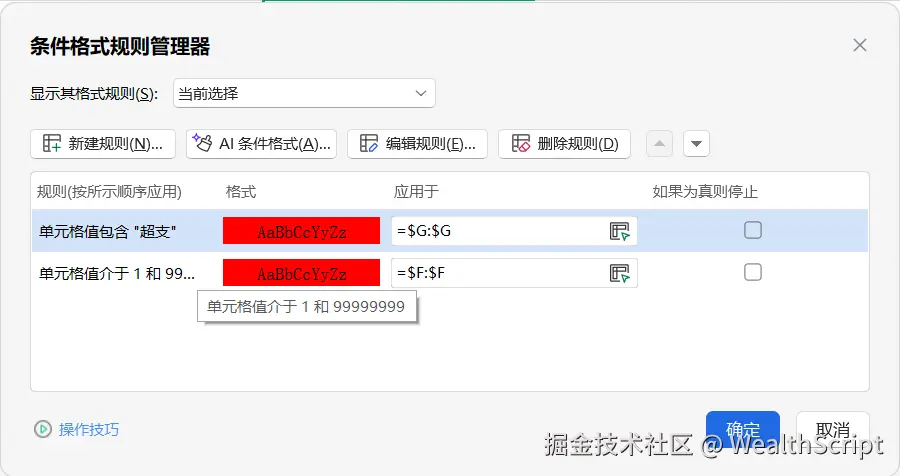
记账模板功能介绍

基础记账
模板涵盖收入、支出、日期、备注等基础字段,助力你精准追踪每日资金流向。每笔收入支出都配有日期和备注,让资金动态一目了然。
预算管理
你可以依据自身情况设定支出预算。一旦支出超标,“预算状态”栏将自动标红预警,让你实时掌控财务状况。
可视化分析
- 预算超支预警:在“预算百分比”列,若数值超过100%,对应单元格将自动标红,直观警示超支情况。
- 饼状图:生动呈现收入支出占比,助你快速洞察消费结构。
- 柱状图:清晰对比每日收支,助力快速分析财务趋势。
摸鱼时间理财法
碎片时间利用
工作间隙,花几分钟记录收支,久而久之,你将养成良好理财习惯,对财务状况了如指掌。
财务分析
借助模板的可视化功能,定期审视财务状况,识别并削减不必要开支,优化消费模式,提升财务健康水平。
到此这篇关于利用python打造一个excel记账模板的文章就介绍到这了,更多相关python excel记账模板内容请搜索代码网以前的文章或继续浏览下面的相关文章希望大家以后多多支持代码网!





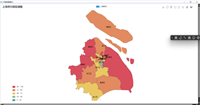

发表评论